在 Microsoft Teams 會議中使用即時輔助字幕
本文內容
Teams 中的即時輔助字幕
Teams 可以偵測會議中的內容,並顯示即時字幕。 如果您使用的是適用於 Windows 或 Mac 的傳統型應用程式,也有一些 標題 自定義選項。
附註: 人員 可以選擇不要在標號中識別。 如需詳細數據,請參閱在會議字幕和文字記錄中隱藏您的身分識別。
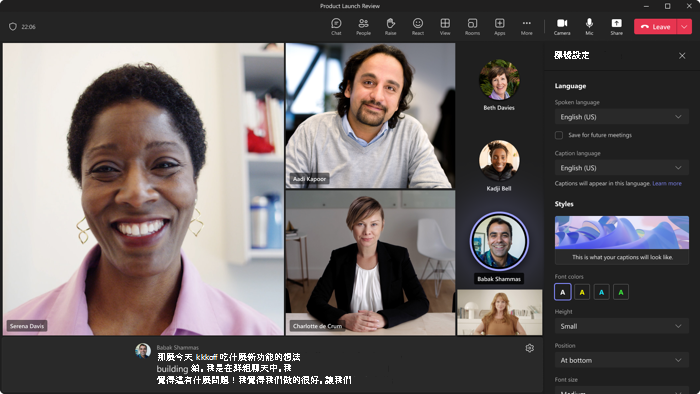
附註: Teams 不會儲存標號。 如果您想要會議的文字記錄,請開啟轉譯。 您可以在會議結束後下載文字記錄。
提示: 若要瞭解如何在 Microsoft Teams會議中使用 CART 標號,請參閱在 Microsoft Teams 會議中使用 CART 標號 (人為產生的輔助字幕)。
有幾個方式可以在 Teams 中取得即時輔助字幕:
-
從 Teams 提供的內建輔助字幕
-
從 Communication Access 即時翻譯 (CART) 字幕
即時 標題 設定
Teams 內建隱藏式輔助字幕,您可以從會議控件開啟。
開啟和關閉輔助字幕
-
若要在會議中使用即時輔助字幕,請移至畫面頂端的會議控件,然後選取 [其他
![[其他選項] 按鈕](https://support.content.office.net/zh-tw/media/d6c70643-162c-4414-954a-9bcb33ee4bc5.png)
-
若要停止使用即時輔助字幕,請移至會議控件,然後選取 [其他
![[其他選項] 按鈕](https://support.content.office.net/zh-tw/media/d6c70643-162c-4414-954a-9bcb33ee4bc5.png)
變更口語語言
-
在標題的右側,選取 [ 設定]。
-
選取 [口語語言 ],確定它是每個人實際說的相同語言。
重要:
-
確定您選取的語言是每個人在會議中發言的語言。
-
如果您變更口語語言設定,這會影響每個人。 所有會議參與者的字幕和文字記錄語言將會變更。
設定即時翻譯的輔助字幕
在活動中
在大會堂和即時活動中,召集人會預先選取出席者可以看到即時輔助字幕的語言。 召集人可以選取來自50多種不同語言的6種語言,或10種進階版。
若要在活動中設定即時翻譯的輔助字幕:
-
在 Teams 行事曆中開啟活動。
-
在 [詳細數據] 中,選取 [會議選項
![[設定] 按鈕](https://support.content.office.net/zh-tw/media/fe3fb52d-f1db-49e6-88cf-7d1ec1e8022e.png)
-
在 [翻譯出席者輔助字幕] 中,選取活動期間可使用的實時翻譯輔助字幕語言。
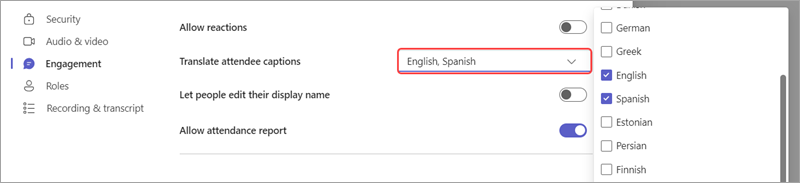
-
選取 [套用]。
出席者只能看到您預先選取的其中一種語言的即時翻譯輔助字幕。
使用即時翻譯輔助字幕
根據預設,即時輔助字幕會以會議或活動期間說出的語言顯示。 即時翻譯的輔助字幕可讓使用者看到輔助字幕翻譯成他們最喜歡的語言。
附註: 會議中的即時翻譯輔助字幕僅提供 Teams 進階版 的一部分,這是一種附加元件授權,可提供額外的功能,讓 Teams 會議更具個人化、智慧且安全。 若要存取 Teams 進階版,請連絡您的 IT 系統管理員。
若要使用即時翻譯的輔助字幕:
-
開啟會議中的即時輔助字幕。
-
在會議標題旁邊,選取 [ 設定]。
-
確定 口語語言 正確無誤。
-
選 取 [標號語言]。
-
選擇您要翻譯字幕的語言。
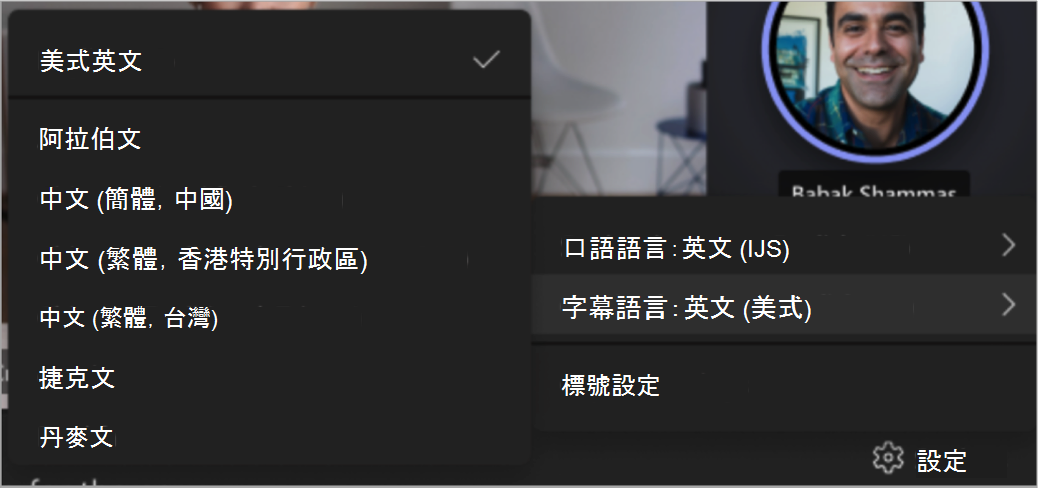
自訂輔助字幕
如果您在 Windows 或 Mac 上使用傳統型應用程式,您可以自訂字型大小和色彩、增加顯示的線條數目,以及變更會議視窗中的標題位置。
-
在標題右側,選取 [ 設定] 。
-
選取 [標號設定]。
-
然後您可以從語言和樣式設定中選擇。
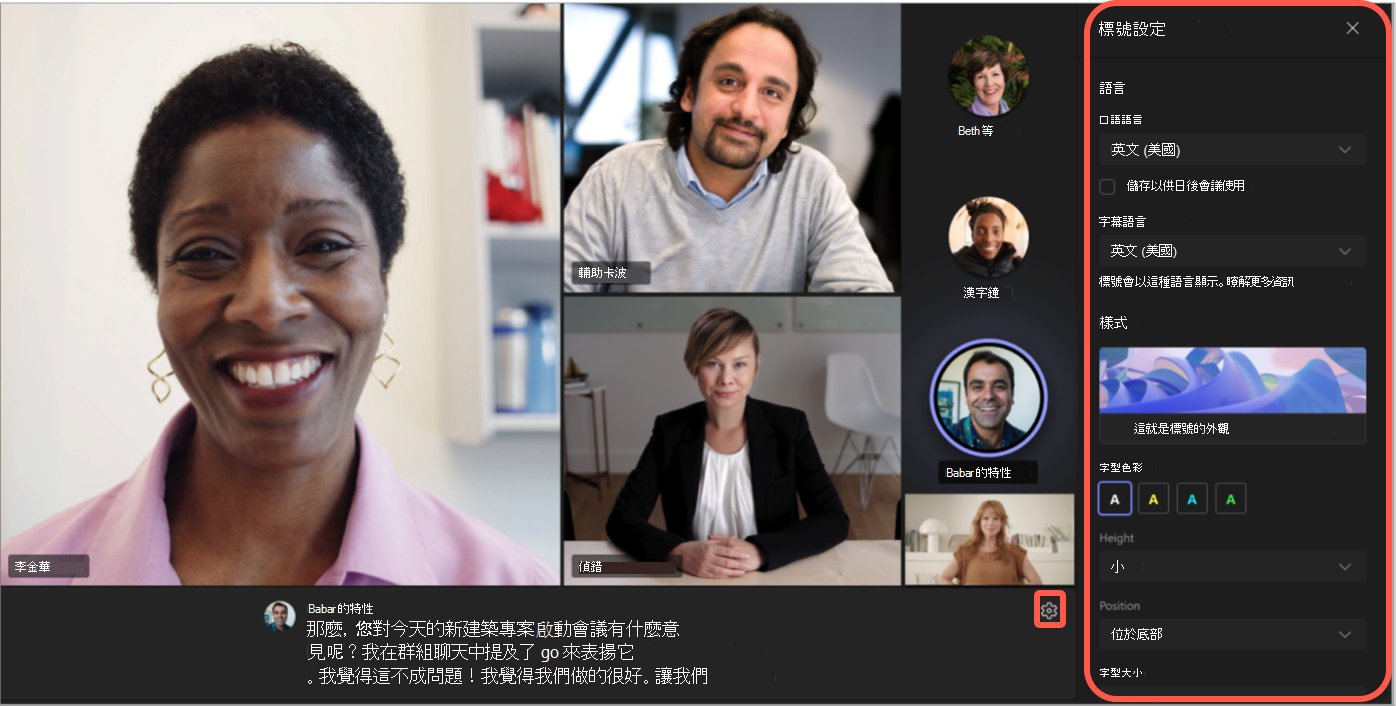
重要: Microsoft 保留限制或限制使用喇叭教練的權利,並有合理的通知,以限制過度使用和/或詐騙,以及維持最佳的服務效能。
支援的語言:
英文 (美國) 、英文 (加拿大) 、 英文 (印度) 、英文 (英國) 、英文 (澳洲) 、英文 (紐西蘭) 、阿拉伯 (阿拉伯 (阿拉伯大公國) (預覽版) 、阿拉伯文 (沙烏地阿拉伯) (預覽版) 、中文 (簡體中文) 、繁體中文 (、香港特別行政區) 、繁體中文 (臺灣) (Preview) 、捷克 (捷克) (Preview) 、丹麥 (丹麥) 、 荷蘭文 (比利時) (Preview) 、荷蘭 (荷蘭) 、法文 (加拿大) 、法文 (法國) 、芬蘭 (芬蘭) (Preview) 、德國 (德國) 、希臘 (希臘) (Preview) 、希伯來文 (以色列) (預覽) , 印度文 (印度) 、匈牙利 (匈牙利) (Preview) 、義大利 (義大利) 、日文 (日本) 。 韓文 (韓國) (Preview) 、挪威 (挪威) 、波蘭 (波蘭) (Preview) 、葡萄牙 (巴西) 、葡萄牙 (葡萄牙) (Preview) 、羅馬尼亞 () (羅馬尼亞) (Preview) 、俄羅斯 (俄羅斯) (預覽) , 斯洛伐克文 (斯洛伐克) (預覽) , 西班牙文 (墨西哥) 、西班牙文 (西班牙) 、瑞典 (瑞典) 、泰國 (泰國) (Preview) 、土耳其 (土耳其) (預覽版) 、烏克蘭 (烏克蘭) (預覽版) 、越南文 (越南) (預覽版) 、瑞典 (威爾斯)
支援的翻譯語言:
阿拉伯文、簡體中文、繁體中文 (Preview) 、捷克文、丹麥文、荷蘭文 (Preview) 、英文、芬蘭文、法文、法文 (加拿大) 、 德文、希臘文、希伯來文、印地文、匈牙利文 (Preview) 、義大利文、日文 (Preview) 、韓文 (Preview) 、挪威文、波蘭文 (預覽版) 、葡萄牙 (巴西) 、葡萄牙 (葡萄牙) 、羅馬尼亞文 (Preview) 、俄文 (Preview) 、 斯洛伐克文 (Preview) 、西班牙文、瑞典文、泰文 (Preview) 、土耳其文 (Preview) 、烏克蘭文、越南文 (Preview)
充分發揮標號的功能
若要確保即時輔助字幕的正確性,請嘗試遵循下列最佳做法:
-
在麥克風中清楚、緩慢且直接地說話。 當您與麥克風的距離增加時,輔助字幕可能會變得較不準確。
-
避免使用背景噪音的位置。
-
避免多人同時發言。
-
使用您可使用最高品質 的 Teams 認證設備 。
附註: 模糊部分會以星號代替。
常見問題集
Teams 會在哪裡處理用來提供即時輔助字幕的數據?
我們會處理貴組織所在地理區域的數據。
Teams 會使用哪些數據來建立輔助字幕?
產生 Teams 會議輔助字幕的 Microsoft 自動語音辨識 (ASR) 技術服務可能會使用會議的主旨、邀請、參與者名稱、附件和最近的電子郵件來改善輔助字幕的精確度。
Teams 如何翻譯即時輔助字幕?
我們使用由 Azure 認知服務提供的 Microsoft 語音翻譯技術來翻譯即時輔助字幕。
誰可以存取此數據?
沒人。 Microsoft ASR 不涉及人為介入,而且沒有人可以隨時存取會議音訊或任何其他會議資訊。
Teams 會儲存任何 標題 數據嗎?
否。 標題數據會在會議結束後永久刪除。
如果我不想要 Teams 一開始處理此數據,我可以防止它嗎?
是。 直接不要開啟即時輔助字幕。 您的系統管理員也可以完全停用此功能。 如需有關如何執行這項作業的詳細資訊,請前往 這裡。
重要: Microsoft 保留在合理通知下,限制轉譯和翻譯服務的權利,以限制過度使用和/或詐騙,以及維持服務效能。 這些服務包含 Office 365 產品 (例如 Microsoft Teams、PowerPoint、Stream 等) 中提供的即時字幕、字幕和轉譯功能。
Teams 可以偵測會議或群組通話中的內容,並顯示即時輔助字幕。
附註: Teams 行動應用程式的政府雲端尚未提供字幕。
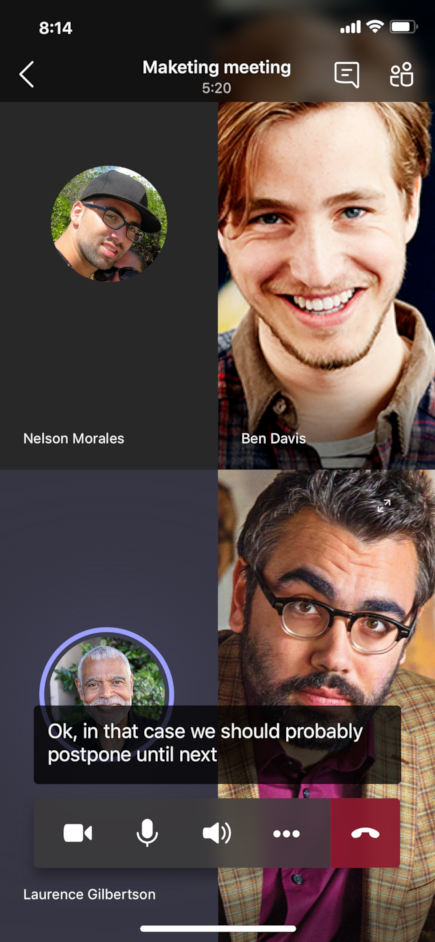
開啟和關閉輔助字幕
在會議控制件中,選取 [更多選項 ![[其他選項] 按鈕](https://support.content.office.net/zh-tw/media/d6c70643-162c-4414-954a-9bcb33ee4bc5.png)
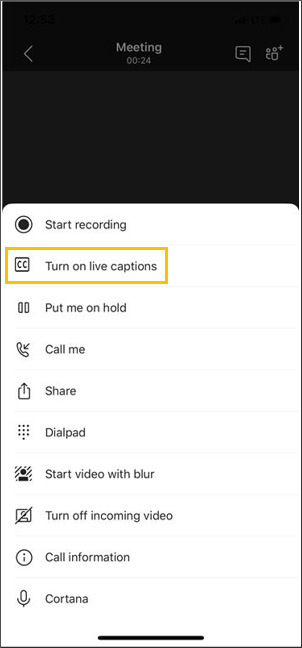
附註: Teams 不會儲存標號。
選擇 [更多選項 ![[其他選項] 按鈕](https://support.content.office.net/zh-tw/media/d6c70643-162c-4414-954a-9bcb33ee4bc5.png)
充分發揮標號的功能
若要儘可能獲得最準確的標號,請嘗試遵循下列最佳做法:
-
在麥克風中清楚、緩慢且直接地說話。 當您與麥克風的距離增加時,輔助字幕可能會變得較不準確。
-
避免使用背景噪音的位置。
-
避免多人同時發言。
附註:
-
星號會遮住不授權。
-
Teams 可能會使用會議的主旨、邀請、參與者名稱和附件來改善 標題 正確性。










